Cara Blur Background Zoom dan Google Meet via PC dan HP
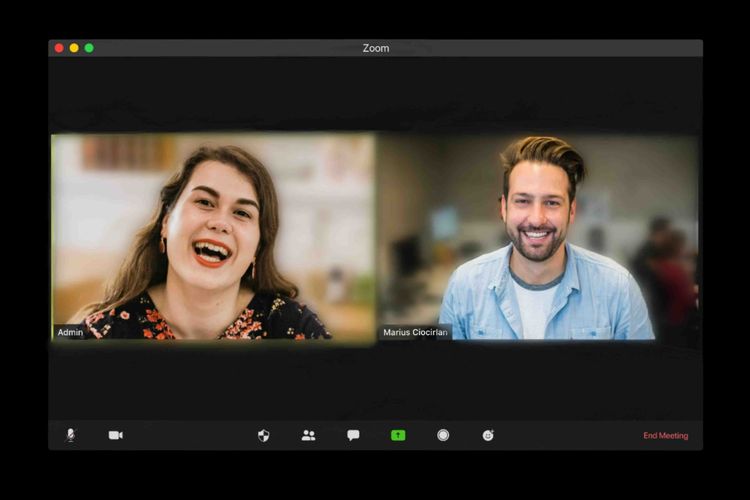
- Zoom Meeting dan Google Meet menjadi salah satu platform online yang biasa digunakan masyarakat untuk melakukan virtual meeting. Kedua platform ini memiliki beberapa fitur yang mendukung pengalaman pengguna.
Salah satunya fitur memburamkan atau blur background. Fitur ini bertujuan untuk meningkatkan fokus pada peserta yang sedang berbicara atau melakukan presentasi.
Selain itu memburamkan background zoom juga menjaga privasi pengguna dengan menyembunyikan detail latar belakang rumah atau lokasi kerja mereka.
Bagi sebagian pengguna memburamkan background zoom cukup membantu mereka yang tidak memiliki foto atau gambar background yang mendukung presentas. Lantas bagaimana cara blur background Zoom dan Goole Meet? Selengkapnya berikut ini tutorialnya.
Baca juga: Cara Membuat Link Zoom Meeting di Laptop
Cara blur background Zoom via PC
Mengganti background sebelum rapat
- Buka aplikasi Zoom dan masuk melalui link atau ID dan password.
- Klik gambar profil Anda di pojok kanan atas.
- Pilih "Pengaturan" dari menu.
- Klik "Latar Belakang & Filter."
- Pilih "Blur" dari pilihan latar belakang. Anda akan melihat pratinjau latar belakang buram Anda.
Mengganti background saat rapat
- Masuk ke ruang Zoom yang tersedia
- Klik panah atas di sebelah tombol "Mulai Video/Hentikan Video" di pojok kiri bawah.
- Nantinya akan muncul pop up beberapa pilihan dan pilih "Blurkan Latar Belakang Saya." (Fitur ini memerlukan Zoom versi 5.9.3 atau lebih tinggi.)
Cara blur background Zoom via HP Android dan iOS
- Pastikan aplikasi Zoom sudah menjalankan client versi 5.6.6 (2076) untuk perangkat Android. Sedangkan, pengguna iOS dapat mengunduh aplikasi pada versi 5.6.6 (423) atau yang lebih tinggi.
- Buka aplikasi Zoom dan masuk ke ruang meeting online.
- Pada laman Video Preview, pilih ikon "Change Virtual Background".
- Selanjutnya, pilih opsi "Blur" untuk memburamkan tampilan background.
Cara blur background Google Meet di PC
- Buka Google Meet, baik di aplikasi atau browser
- Pilih meeting yang akan diikuti
- Pengguna akan diarahkan ke laman pratinjau sebelum bergabung dalam meeting.
- Pilih ikon orang dengan background garis-garis yang berada di pojok kanan bawah layar pratinjau untuk mengubah latar belakang.
- Klik salah satu dari dua opsi blur yang diinginkan. Google menyediakan dua pilihan. Pertama, pengguna bisa memburamkan seluruh latar belakangnya dengan opsi "blur your background".
- Opsi kedua ialah "slightly blur your background" atau hanya sedikit saja background yang diburamkan
- Setelah dipilih, pengguna akan langsung melihat pratinjau video miliknya yang sudah diburamkan. Jika sudah, pengguna bisa langsung bergabung dalam rapat dengan mengklik "ask join" atau "join now".
Cara blur background Google Meet di HP
Sebelum bergabung di Google Meet
- Buka aplikasi Google Meet di HP Anda.
- Pilih antara "Pertemuan baru" atau "Bergabung dengan kode."
- Jika memulai pertemuan, ketuk "Mulai pertemuan sekarang."
- Cari ikon efek berkilau di sudut kanan bawah pratinjau video Anda. Ikon ini mewakili efek.
- Ketuk pada ikon efek dan pilih "Latar Belakang."
- Pilih "Buramkan latar belakang" dari opsi yang tersedia.
Cara blur setelah bergabung di Gmeet
- Selama panggilan, temukan ikon efek berkilau yang sama di sudut kanan bawah.
- Ketuk pada ikon dan pilih "Latar Belakang."
- Pilih "Buramkan latar belakang" dari opsi yang tersedia.
Itulah cara blur background Zoom dan Google Meet via PC dan HP Android. Semoga membantu.
Baca juga: Google Meet Kini Mendukung Video Full HD, tapi Ada Syaratnya
Dapatkan update berita teknologi dan gadget pilihan setiap hari. Mari bergabung di Kanal WhatsApp KompasTekno.
Caranya klik link https://whatsapp.com/channel/0029VaCVYKk89ine5YSjZh1a. Anda harus install aplikasi WhatsApp terlebih dulu di ponsel.
Terkini Lainnya
- Google PHK Programer Jelang Acara...
- Google Doodle Peringati Hari Bumi 2024,...
- Cara Melihat Google Maps Tahun Lama...
- Google Pecat Puluhan Karyawan yang Protes...
- 2 Cara Mencari Titik Koordinat Lokasi...
- Cara Menggunakan Privacy Extension for WhatsApp...
- Google Blokir 2,2 Juta Aplikasi Berbahaya...
- Google Play Store Kini Bisa Dipakai...
- Google Siapkan Tombol "Kentut" di HP Android, Apa Itu?
- Spesifikasi dan Harga Vivo V30e di Indonesia
- Cara Blur Background Zoom dan Google Meet via PC dan HP
- Cara Membuat Tulisan Miring di IG untuk Bio dan Caption
- 7 Trik biar HP Android Lebih Cepat dan Tidak Lemot
- Infinix Note 40 Pro Plus 5G: Spesifikasi dan Harga di Indonesia
- Cara Buat Bingkai Foto di Instagram Story, Ketuk dan Digoyangkan
- 2 Cara Membuat Kolom Tanda Tangan di Microsoft Word, Mudah dan Cepat
- Smartphone Realme C65: Harga dan Spesifikasi di Indonesia
- XL Axiata Rombak Susunan Direksi dan Dewan Komisaris
- Google Dituding "Sogok" Apple Rp 321 Triliun Demi Kuasai Safari
- 4 Game Gratis PS Plus Mei 2024, Ada "EA Sports FC 24"
- Penjualan iPhone Turun 10 Persen pada Awal 2024
- Daftar Game Baru yang Rilis Mei 2024, Ada "Ghost of Tsushima Director's Cut" dan "F1 24"
- OneDrive Kini Bisa Diakses "Offline" via Browser Internet
- "Honkai Star Rail" Bagi-bagi 1.600 Stellar Jade Gratis, Begini Cara Mendapatkannya
- Jadwal MPL S13 Pekan Ini, 26-28 April, Kesempatan RRQ Hoshi untuk Bangkit
- Qualcomm Dituding Curangi Benchmark Snapdragon X
- Lenovo Bikin Laptop Pertama dengan Memori Baru LPCAMM2
- Epic Games Bagi-bagi 3 Game Gratis, Ada Permainan Multiplayer "Orcs Must Die! 3"